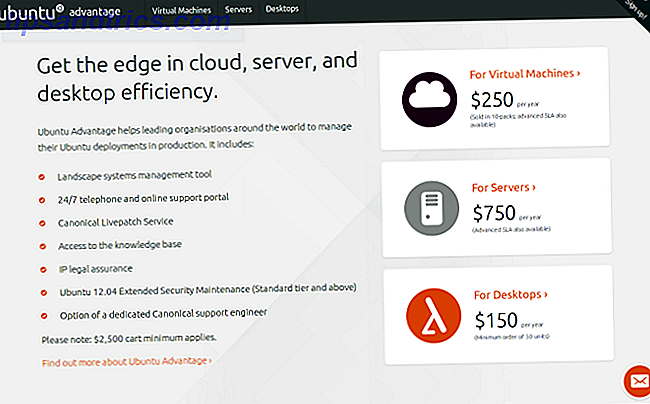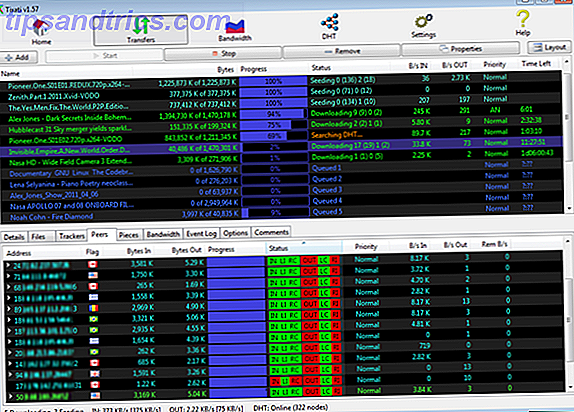Migrer vers Linux à partir de Windows peut être difficile. Il y a le manque de familiarité de la nouvelle plate-forme, l'absence d'un environnement de bureau familier et une pénurie d'applications familières.
Ou est-ce?
Ces sept applications, généralement disponibles sur Windows, sont également disponibles sur Linux. Utilisez-les pour faciliter votre transition du monde de Microsoft vers le monde des logiciels libres et des systèmes d'exploitation.
1. Dropbox
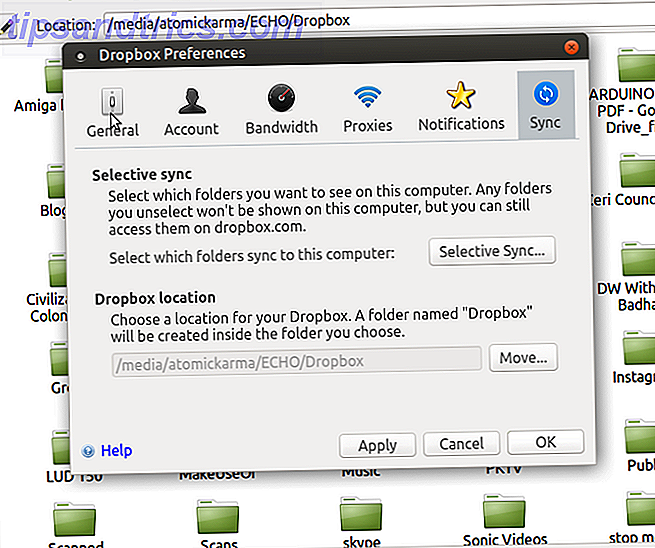
La première application dont vous avez besoin pour passer à Linux, cette solution de stockage en nuage populaire peut jouer un rôle majeur dans votre migration. Avec le bon niveau de stockage (2 Go par défaut, mais il existe plusieurs façons d'étendre cette limite), Dropbox peut être utilisé pour stocker tous vos fichiers et dossiers vitaux de votre système d'exploitation d'origine.
Une fois que vous êtes certain que tout a été synchronisé avec le cloud, il vous suffit de démarrer sous Linux (le double amorçage est un moyen pratique de le faire.) Quelle est la meilleure façon d'exécuter plusieurs systèmes d'exploitation sur votre PC? Indécis entre Windows et Linux Il est possible d'exécuter plusieurs systèmes d'exploitation sur une seule machine soit par double démarrage, soit en utilisant une machine virtuelle. les données à synchroniser avec votre nouveau système d'exploitation.
Des photos, de la musique, des documents, etc. seront disponibles pour Linux. Dropbox pour Linux est disponible pour Ubuntu (DEB) et Fedora (RPM), et peut également être compilé depuis la source.
Télécharger : Dropbox pour Linux
Notez que Dropbox n'est pas la seule option pour le stockage en nuage. Jetez un coup d'œil à notre comparaison des services de stockage en nuage populaires Dropbox et Google Drive par rapport à OneDrive: quel stockage cloud est le mieux pour vous? Dropbox vs Google Drive contre OneDrive: quel stockage Cloud est le meilleur pour vous? Avez-vous changé votre façon de penser au stockage en nuage? Les options populaires de Dropbox, Google Drive et OneDrive ont été rejointes par d'autres. Nous vous aidons à répondre au service de stockage en nuage que vous devez utiliser. Lisez la suite pour voir s'il y en aurait une autre qui serait mieux adaptée à vos besoins.
2. Skype
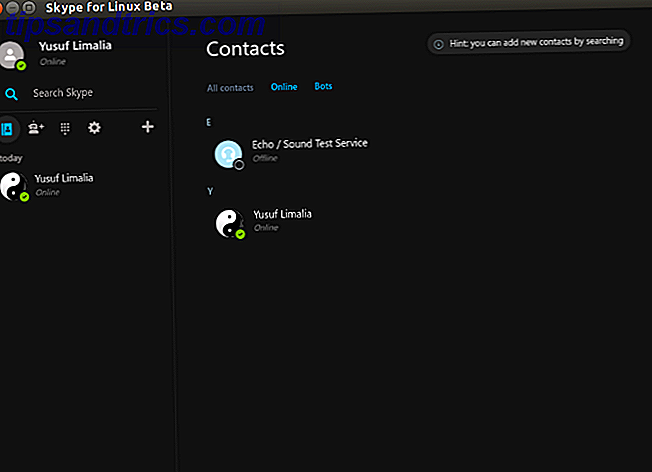
Il y a longtemps, les développeurs originaux de Skype ont lancé une version Linux, qu'ils ont bientôt abandonnée. Heureusement, depuis que Microsoft a acheté Skype, il a assuré qu'une nouvelle version de Linux est disponible et fonctionne. Avec autant de clients VoIP disponibles pour Linux 4 Linux VoIP Alternatives à Skype 4 Linux VoIP Alternatives à Skype Quand il s'agit d'applications Linux VoIP, beaucoup de gens décident de Skype. Mais il y a beaucoup de bonnes alternatives! En voici quatre que nous aimons. Lire la suite, cela a du sens. le chat vocal est une option populaire pour les utilisateurs de Linux.
Après l'installation, tout ce que vous devez faire est de vous connecter avec vos informations d'identification habituelles. Tous vos contacts habituels seront disponibles, prêts pour vous permettre de discuter en utilisant le texte, la voix ou la vidéo. Vous pourrez même acheter et utiliser le crédit Skype de la même manière; les différences sont à peine perceptibles!
Vous trouverez Skype pour Linux disponible au format DEB (famille Debian / Ubuntu), RPM (Fedora) et en tant que paquet Snap. Consultez notre guide sur Skype pour Linux pour plus de conseils.
Télécharger : Skype pour Linux
3. Audace
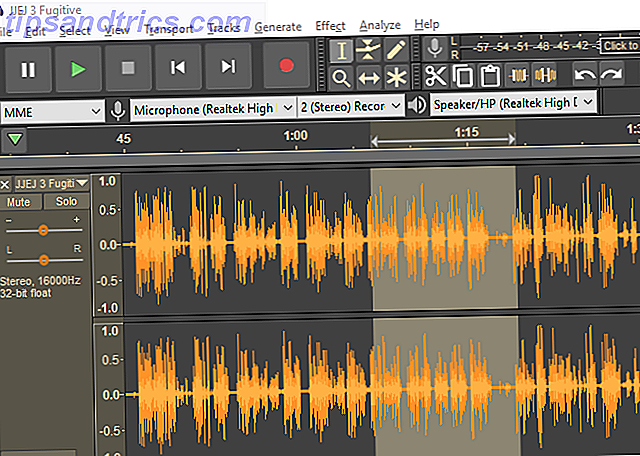
Station de travail audio numérique populaire (DAW) Audacity est un outil open source, il ne devrait donc pas être surprenant de le trouver sur Linux. Fonctionnalités à peu près identiques (y compris toutes les dernières nouvelles fonctionnalités Audacity 2.2.0 Fonctionnalités que vous devez savoir sur Audacity 2.2.0 Fonctionnalités que vous devez savoir A propos d'Audacity, les fonctionnalités ne manquent jamais - mais la dernière version est livrée avec un certain sérieux Lire la suite), Audacity est parfait pour tous ceux qui espèrent éditer et traiter l'audio.
Vous utilisez peut-être Audacity pour enregistrer de la musique à domicile, numériser des disques vinyles ou même éditer un podcast. En fin de compte, la façon dont vous l'utilisez dépend de vous.
Mais vous pouvez être rassuré de savoir que les projets lancés dans Audacity sous Windows peuvent également être ouverts sous Linux!
Télécharger : Audacity pour Linux
4. Google Chrome
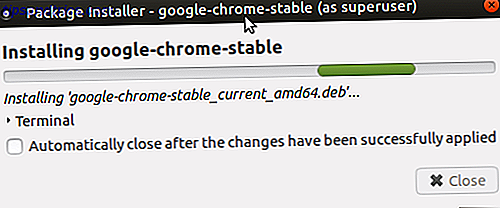
Besoin de naviguer sur le web? Bien sûr, vous le faites!
Certaines versions de Linux sont livrées avec Mozilla Firefox ou un autre navigateur open source installé. Mais Google Chrome est également disponible, à la fois dans sa forme la plus familière, et en tant que Chrome open source. Cela vous donne un avantage particulier lorsqu'il s'agit de migrer depuis Windows.
L'un des plus grands problèmes pour les commutateurs est le manque de signets du navigateur. C'est un problème particulier si vous avez passé des années (peut-être plus de 20 ans) à collecter et enregistrer les adresses de vos sites Web préférés. Les voir perdus ou indisponibles peut sembler une déception massive et même décourager la migration.
Heureusement, il est possible de se connecter à Google Chrome avec un compte Google et de synchroniser vos signets et autres données (y compris les onglets récents). Tant que vous avez fait cela sous Windows avant de passer à Linux, vous devriez pouvoir vous connecter à Chrome sous Linux et récupérer tous vos marque-pages!
Télécharger : Google Chrome pour Linux
5. Thunderbird
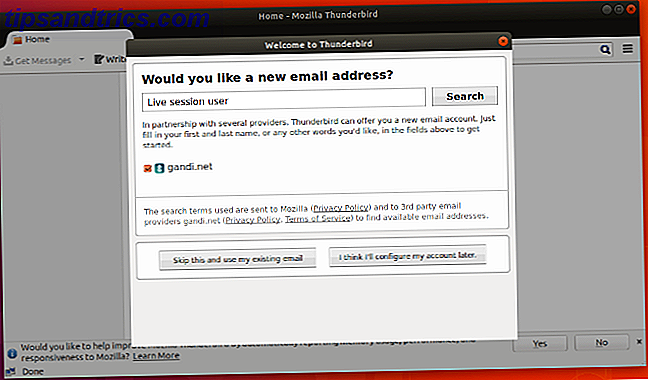
Vous aurez sans doute besoin d'un client de messagerie sous Windows, alors quoi de mieux que l'open source Mozilla Thunderbird. Capable de gérer les emails, les flux RSS et les groupes Usenet, Thunderbird est le logiciel de messagerie open source le plus polyvalent disponible pour Windows et Linux.
Thunderbird est également capable d'afficher des informations de calendrier (grâce à une extension) et de sauvegarder vos données de courrier électronique. Si vous préférez le courrier électronique POP3 à IMAP, cela peut s'avérer vital pour vos archives de courrier électronique. Les sauvegardes effectuées sous Windows peuvent, bien sûr, être rétablies sous Linux, ce qui signifie que vous ne perdrez pas vos e-mails lorsque vous basculez. Cependant, il est plus facile (et moins consommateur de données) de s'appuyer sur la synchronisation IMAP avec le serveur de messagerie.
Télécharger : Thunderbird pour Linux
6. VLC Media Player
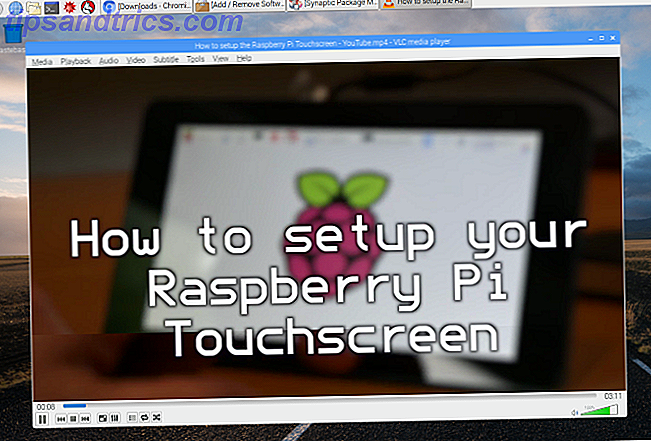
Besoin d'une application multimédia fiable? Les lecteurs de musique et vidéo basés sur Windows sont renommés et modifiés par Microsoft, il est donc logique de rechercher une solution tierce fiable. Peut-être l'alternative la plus populaire est le VLC Media Player open source, et comme presque tous les outils open source, il est disponible sur Linux.
Adapté à l'abonnement à des podcasts, à la lecture de votre bibliothèque musicale, à la lecture de vidéos dans presque tous les formats et à la conversion de formats, VLC Media Player de VideoLAN est l'un des téléchargements multimédia les plus populaires sur le Web. VLC fonctionne même sur un Raspberry Pi!
Télécharger : VLC Media Player
7. vapeur
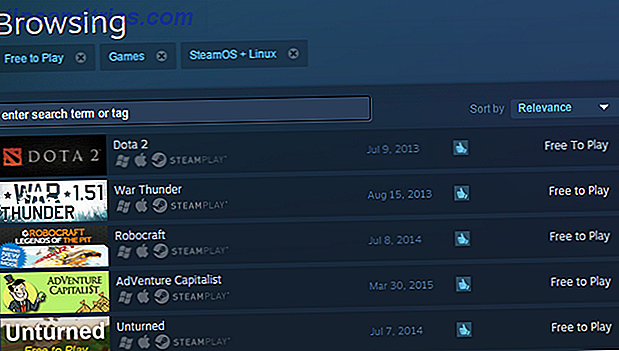
Enfin, si vous avez hésité à passer à Linux en raison des possibilités de jeu limitées, vous trouverez probablement la version Linux de Steam idéale. Alors que le jeu Linux a augmenté au cours des dernières années, il s'agit toujours d'une scène plus petite que celle de Windows.
En conséquence, il y a toujours de grands jeux de noms qui ne sont pas disponibles sur Linux. La situation est actuellement similaire au jeu Mac il y a environ 20 ans; ces jours-ci, la plupart des jeux tourneront sur macOS. À l'époque, cependant, peu de jeux étaient disponibles pour les ordinateurs Apple (et encore moins pour Linux).
Les choses s'améliorent cependant. Pour savoir quels jeux vous possédez sont disponibles pour fonctionner sous Linux sans émulation, ouvrez Steam et cliquez sur Bibliothèque. Ici, vérifiez que vous avez défini la liste des jeux sur Linux Games, en utilisant le menu déroulant. Les jeux compatibles seront affichés.
Consultez notre guide pour installer Steam sur votre PC Linux pour plus d'informations. Steam for Linux est disponible uniquement sous la forme d'un fichier DEB, mais d'autres familles Linux devraient pouvoir le trouver dans des dépôts tiers.
Téléchargement : Steam pour Linux
La migration vers Linux est simple avec ces applications
Avec ces applications pour faciliter votre migration vers Linux, vous avez un avantage qui n'était tout simplement pas là il y a quelques années. Pour récapituler, ces applications sont:
- Dropbox
- Skype
- Audacity
- Google Chrome
- Mozilla Thunderbird
- VLC Media Player
- Vapeur
Comme vous pouvez le voir, votre migration vers Linux à partir de Windows n'a pas besoin d'être difficile. De nombreuses applications familières sont disponibles pour vous faciliter la vie. De même, vous trouverez de nombreuses applications alternatives, mais de haute qualité, pour vous présenter le monde de Linux.
Et si cela ne fournit pas tout ce dont vous avez besoin, vous pouvez toujours utiliser des outils basés sur Wine pour exécuter le logiciel Windows sous Linux Comment utiliser Vineyard pour exécuter des applications Windows sur Linux Comment utiliser Vineyard pour exécuter des applications Windows sur Linux Vineyard facilite installer et exécuter des applications Windows sur Linux avec Wine. Découvrez comment l'utiliser et obtenir votre logiciel Windows favori en quelques minutes! Lire la suite !